PDOK Locatieserver
PDOK Locatieserver
Middels deze integratie kan er in GeoApps gebruik gemaakt worden van de PDOK Location Server. Hiermee kan er gezocht worden naar locaties op basis van data van de BAG, Bestuurlijke Grenzen, CBS, DKK, HWH en NWB.
Zo kan er worden gezocht op gemeenten, woonplaatsen, wegen, postcodes en adressen.
Voor een specifieker overzicht van welke data de PDOK Locatieserver bevat, zie https://github.com/PDOK/locatieserver/wiki/Zoekvoorbeelden-Locatieserver#vulling
Installeren van de extension
Eerst moet de Extension worden geïnstalleerd vanuit de GeoApps Store.
-
Ga naar store.geoapps.cloud > Integraties > PDOK Location Server.
-
Vul rechtsboven de gewenste omgeving in.
-
Klik op installeer.
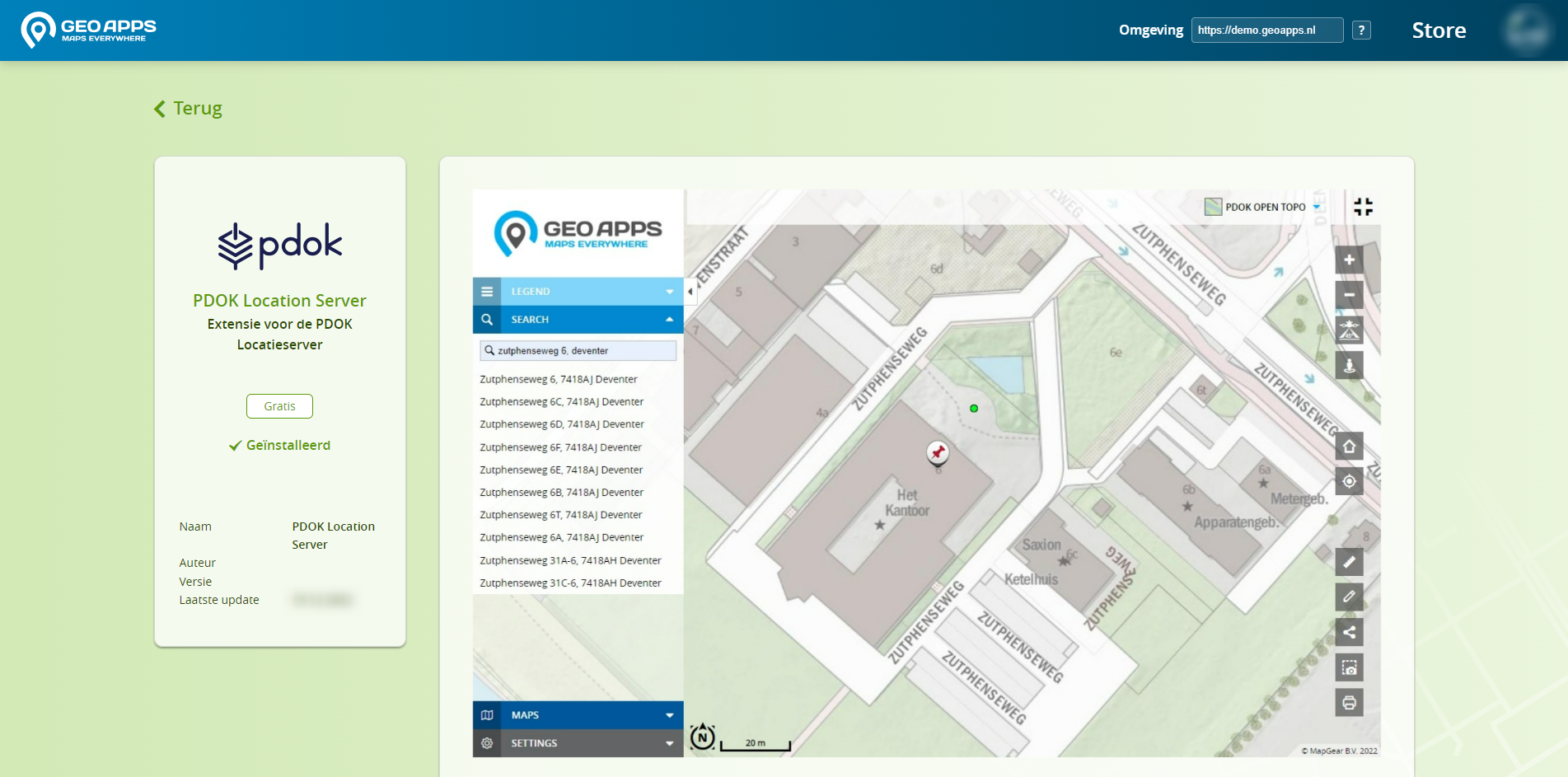
Nu moet de Extension worden toegevoegd voor de gewenste Customers.
Customers
Customers zijn alleen beschikbaar voor GeoApps Partners.
Geen Partner? Dan wordt de extension geïnstalleerd voor de hele omgeving.
- Ga naar Integrations.
- Voor GeoApps Partners: kies de gewenste Customer uit de dropdownlijst.
- Klik op +Add

Figuur 1 - Overzicht Extensions.
Het overzicht 'Add Extension' wordt nu geopend. In dit overzicht moeten de instellingen voor de Extension worden geconfigureerd.
- Selecteer uit de dropdownlijst de gewenste Extension, in dit geval 'PDOK Location Server'.
- Kies nu welke zoekingangen gebruikt moeten kunnen worden en zet deze op 'true'. In het voorbeeld (Figuur 2) zijn de BAG, Bestuurlijke Grenzen, CBS en NWB gekozen.
- In het tekstvak kan bij Search Term kan een zoekterm toegevoegd worden; dit is een soort filter. In het voorbeeld is 'Deventer' ingevuld en zo zullen er alleen resultaten betreffende Deventer weergegeven worden.
- Kies bij Zoom Level eventueel een statisch zoomniveau waarin de resultaten weergegeven moeten worden bij het zoeken. Door deze op 0 te laten staan blijft deze dynamisch.
- Documentation geeft een link naar deze pagina.
- Selecteer Install.
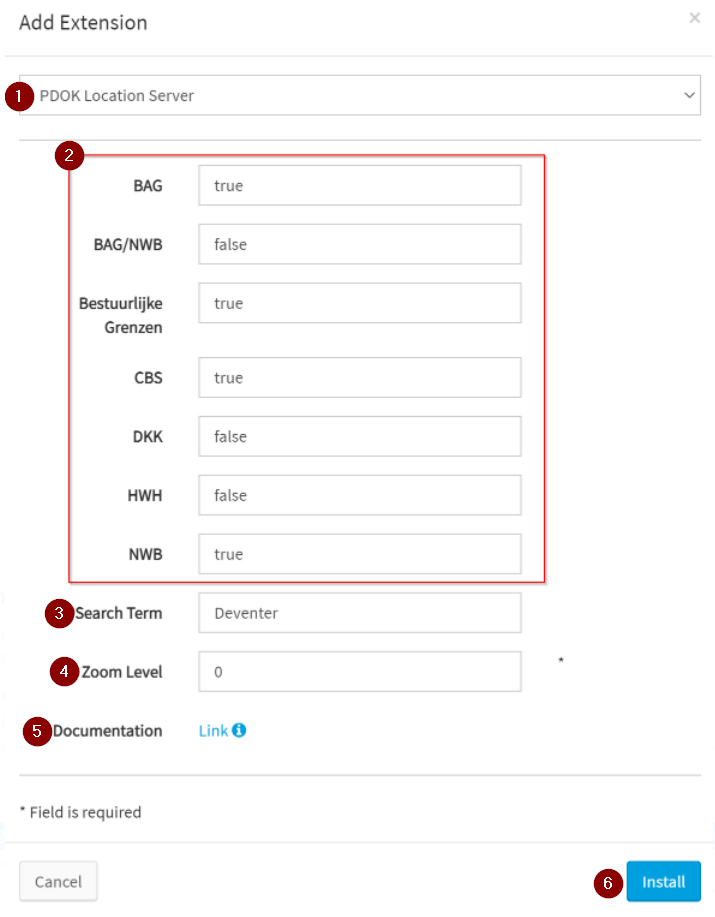
Figuur 2 - Instellen van de PDOK-zoekingangen.
Extension inschakelen in een kaart
De Extension voor de PDOK-zoekingangen is nu geïnstalleerd voor de gewenste Customers. Nu moet de Extension nog ingeschakeld worden in de gewenste Map.
- Ga naar Maps en selecteer hier de juiste Map.
- Ga in het overzicht van de Map naar de tab Extensions .
- Zorg dat de Extension 'PDOK Location Server' ingeschakeld staat; als er een streepje staat, klik deze dan aan zodat het een vinkje wordt.
- Pas eventueel bij Settings de instellingen aan voor deze specifieke kaart.
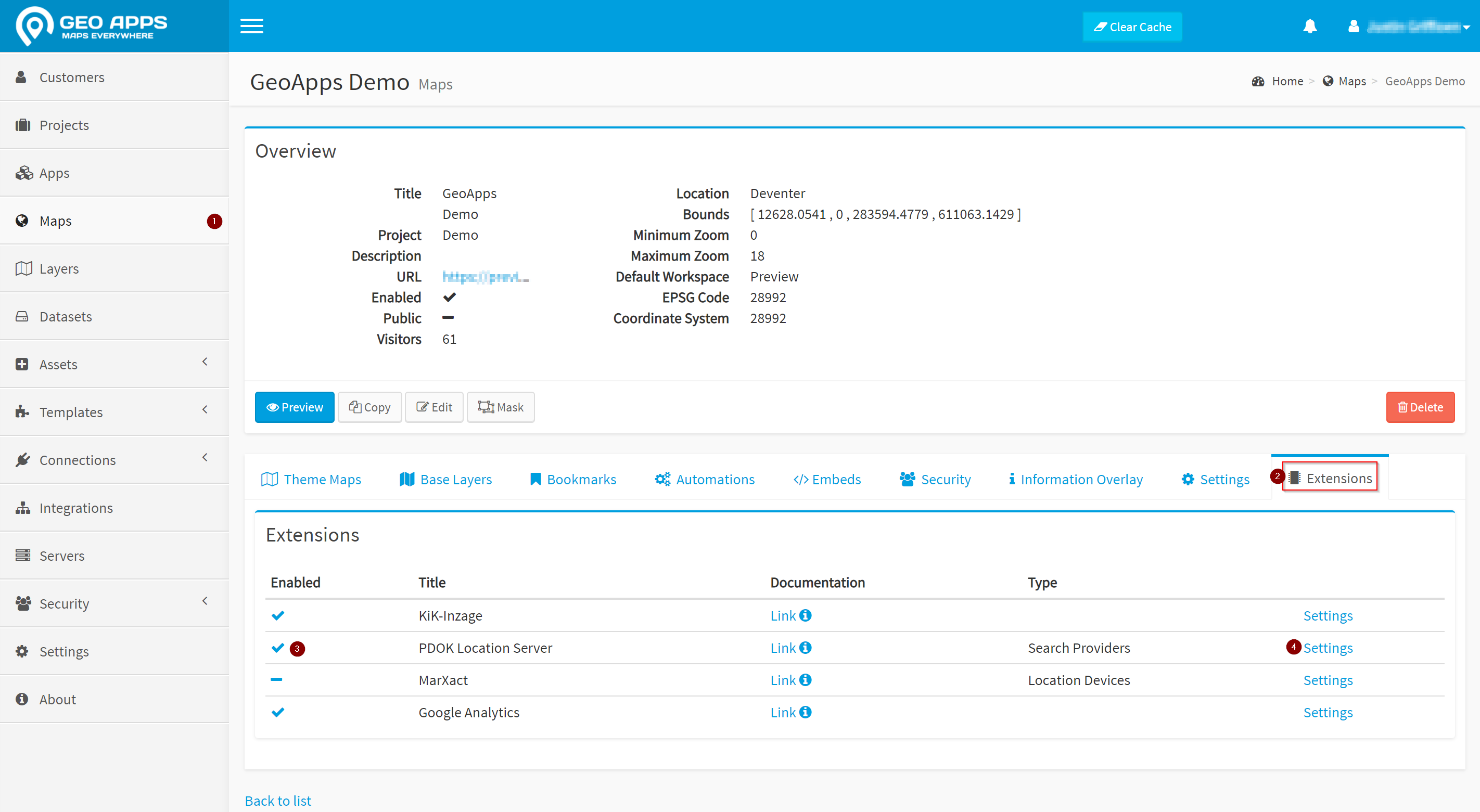
Figuur 3 - Extension inschakelen in een map.
Klik, nadat alles naar wens is ingesteld, op 'Preview' en probeer het zelf uit.
- Ga naar zoeken en typ een zoekopdracht in. Er wordt nu dus alleen op Deventer gezocht, omdat dit als Search Term is ingevuld.
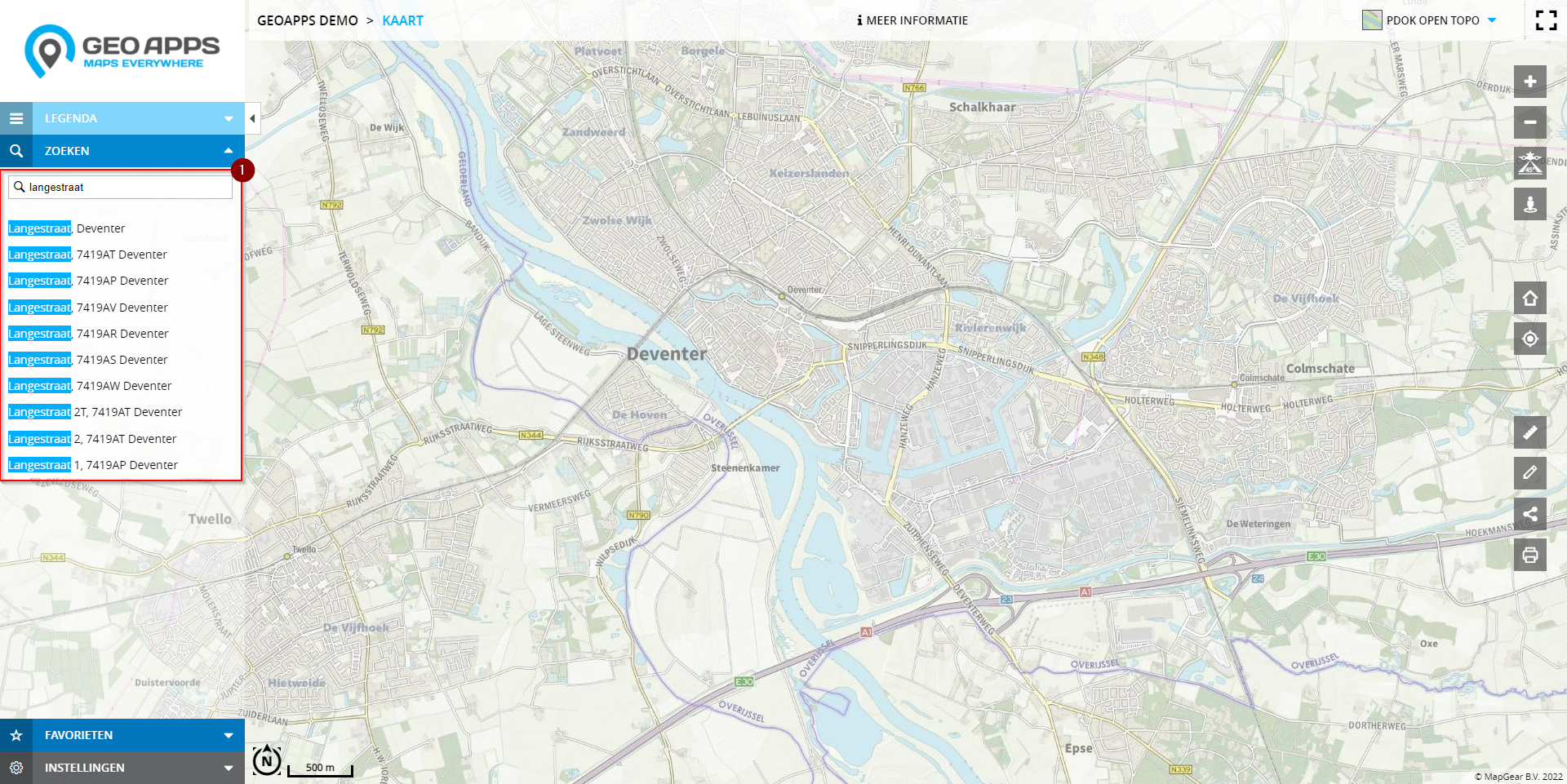
Figuur 4 - Zoeken op adres in de viewer.
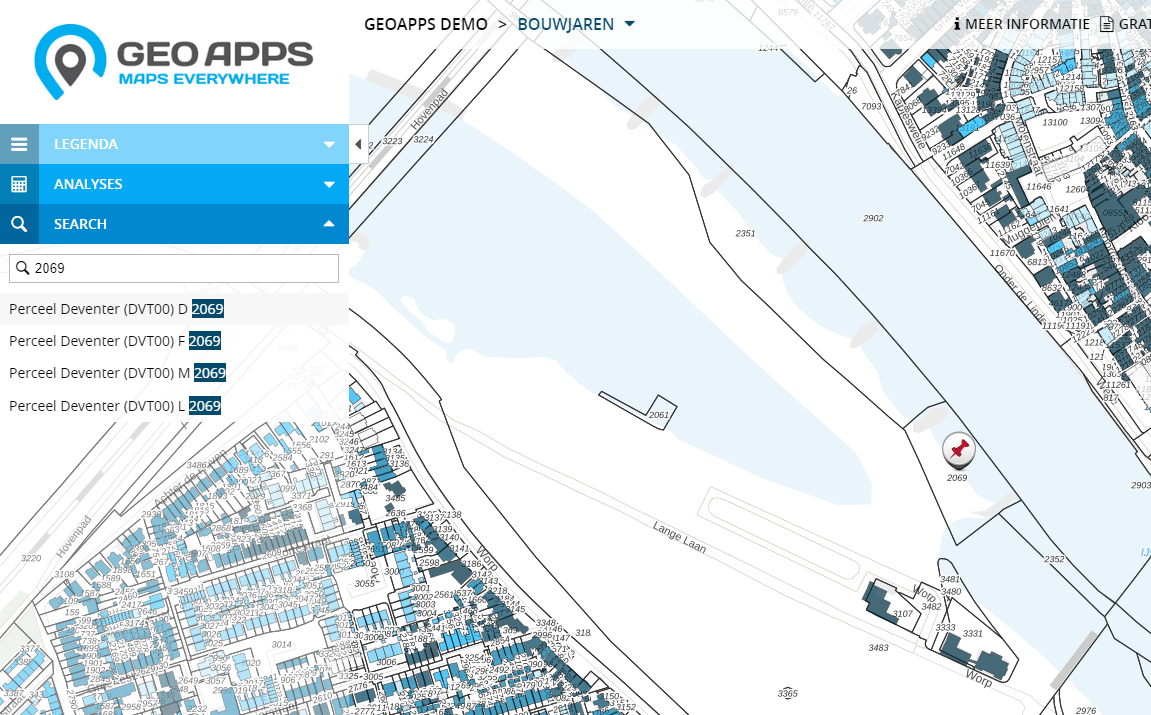
Figuur 5 - Zoeken op perceelnummer in de viewer.
Updated 4 months ago